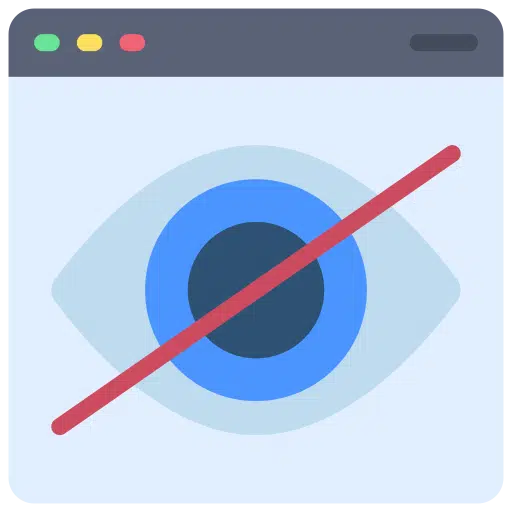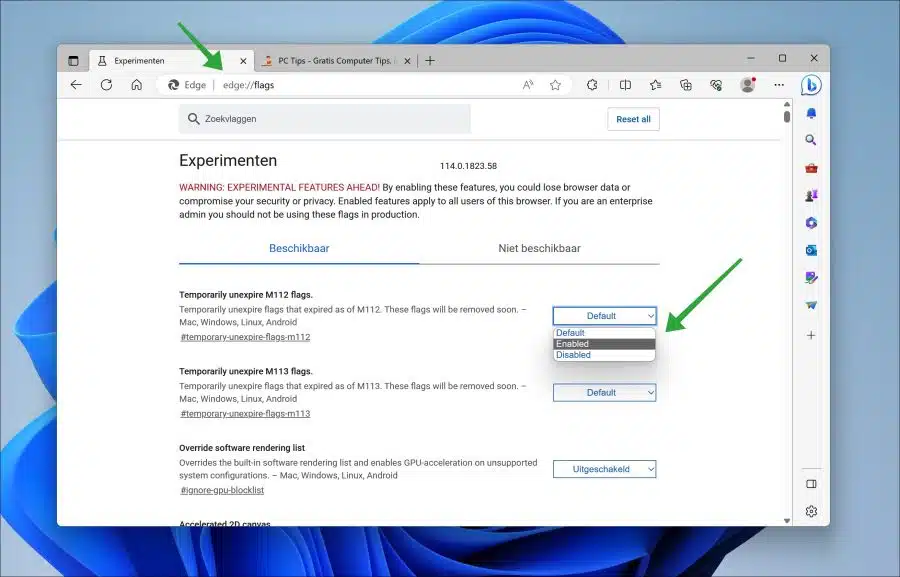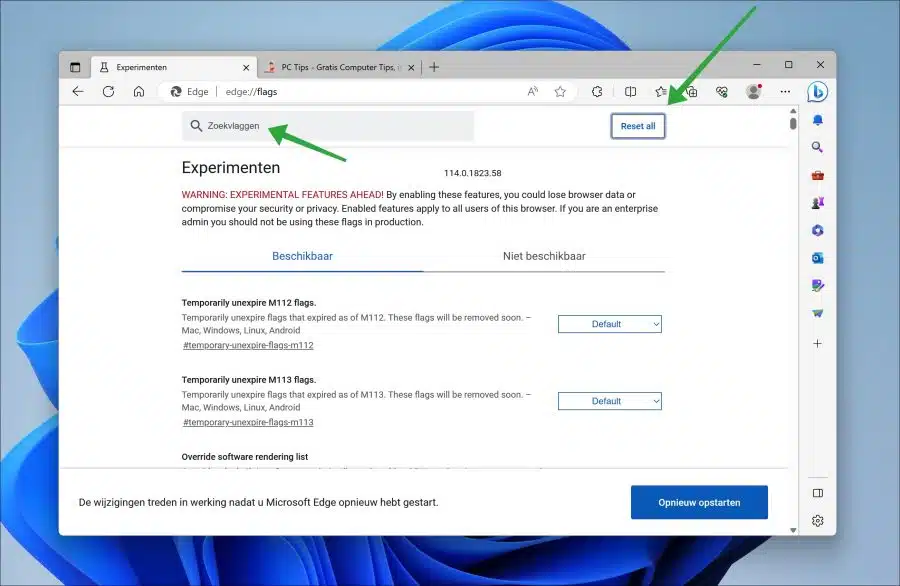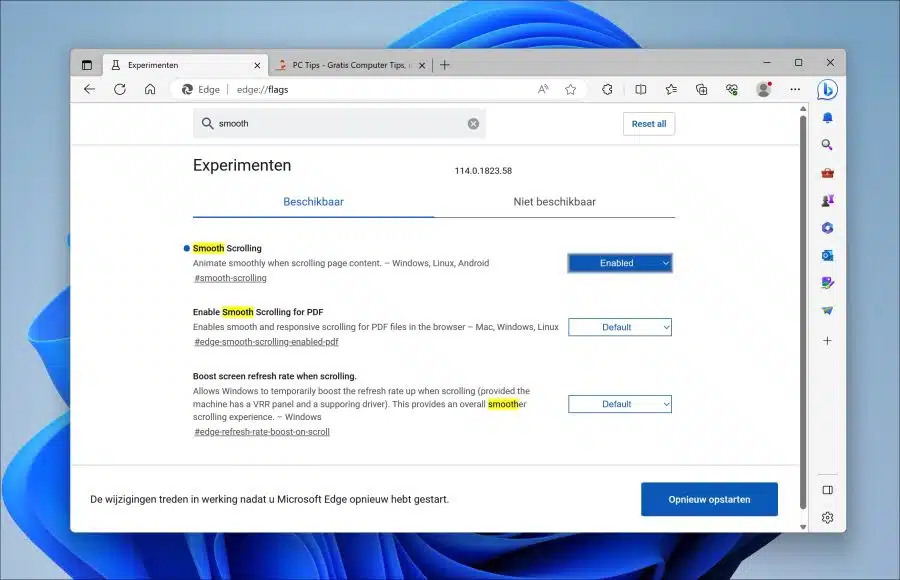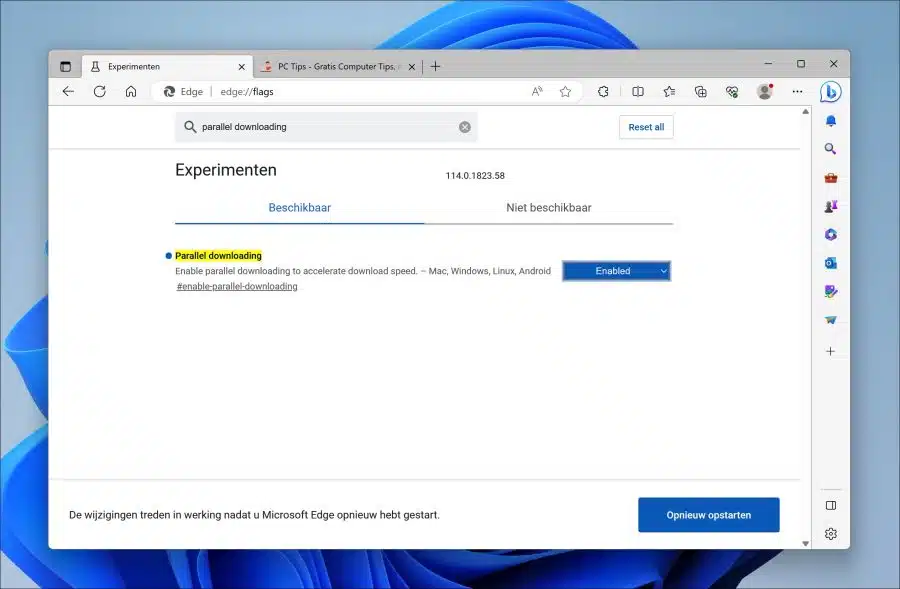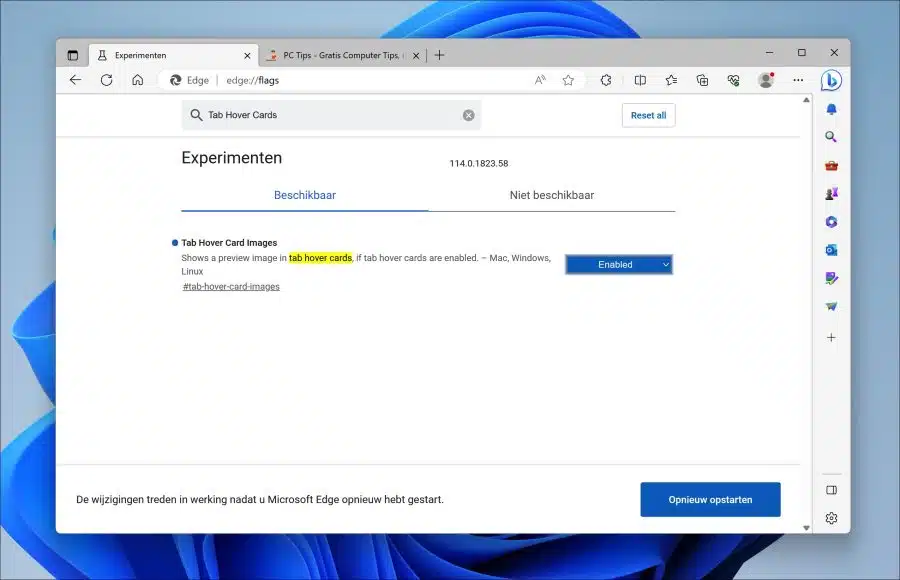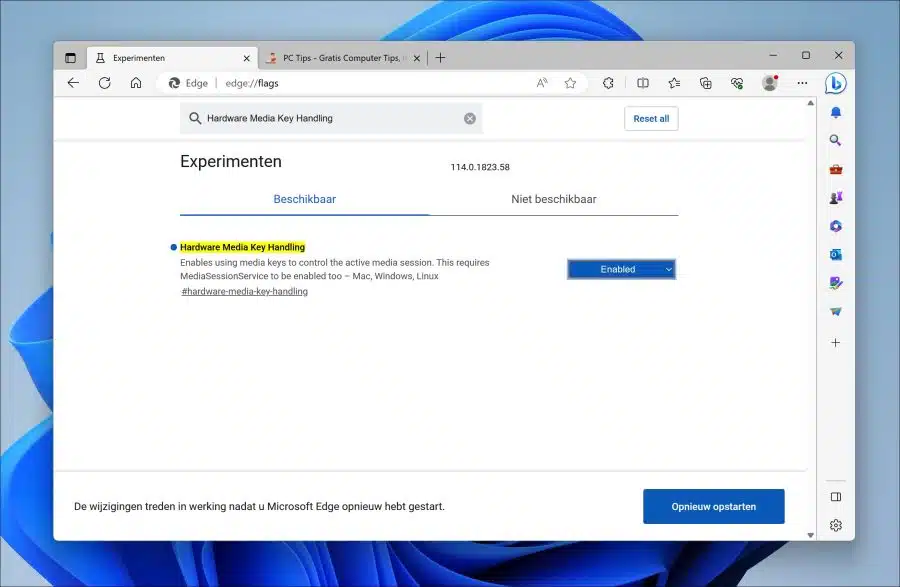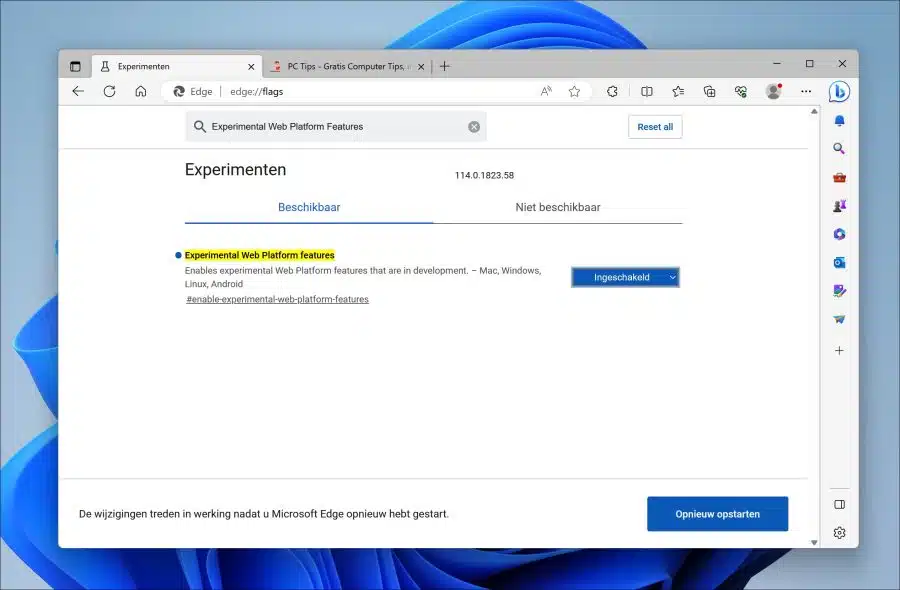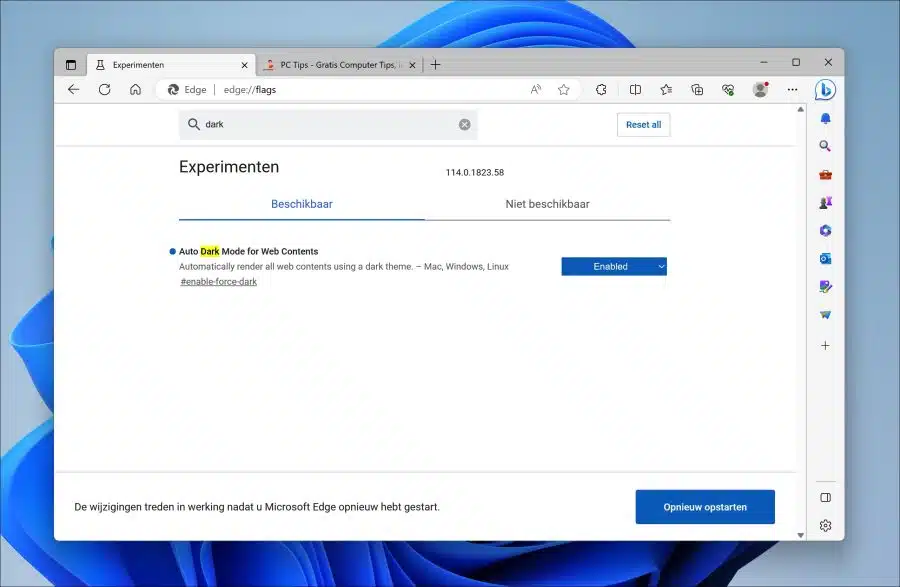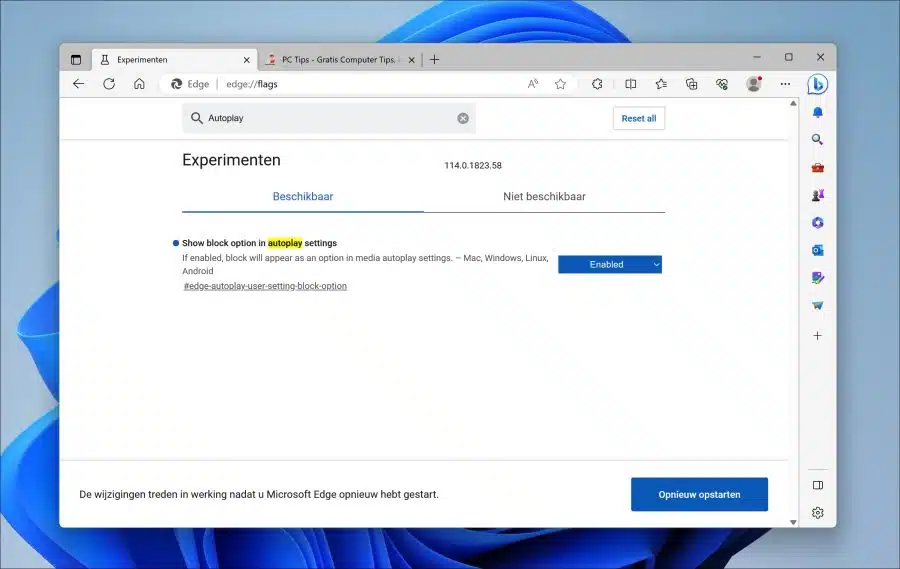Dans Microsoft Edge, il y a comme là-bas Paramètres cachés de Google Chrome disponibles. Ce n'est pas surprenant sur quoi est basé le navigateur Edge Chrome, tout comme Google Chrome.
Les paramètres cachés dans Microsoft Edge, également appelés « drapeaux » ou « expériences », sont diverses fonctionnalités expérimentales et options avancées qui n'ont pas encore été entièrement intégrées au navigateur ou qui sont encore en cours de test.
En accédant à ces paramètres cachés, vous pouvez modifier les paramètres du navigateur et expérimenter de nouvelles fonctionnalités qui peuvent ne pas être disponibles au grand public. Ces fonctionnalités sont souvent conçues pour améliorer les performances, la sécurité et l’expérience utilisateur, mais peuvent ne pas être stables ou entièrement fonctionnelles.
Les fonctions sont souvent remplacées par une nouvelle version. Il est donc possible que si vous activez une certaine fonctionnalité via les paramètres cachés, cette fonctionnalité disparaisse ou soit désactivée dans une future version. Veuillez en tenir compte lorsque vous apportez des modifications.
Ouvrez les paramètres cachés de Microsoft Edge
Pour ouvrir les paramètres cachés ou le menu « drapeaux », tapez dans la barre d'adresse : bord: // drapeaux /
Vous verrez alors un message :
« L'activation de ces fonctionnalités peut vous faire perdre des données de navigation ou compromettre votre sécurité ou votre confidentialité. Les fonctionnalités activées s'appliquent à tous les utilisateurs de ce navigateur. Si vous êtes un administrateur d'entreprise, vous ne devez pas utiliser ces indicateurs en production.
Vous pouvez activer une fonctionnalité masquée en modifiant le statut de la fonctionnalité de « par défaut » à « activé ». Confirmez ensuite l'enregistrement et redémarrez le navigateur Microsoft Edge.
Si vous recherchez une fonction spécifique, vous pouvez rechercher le nom de la fonction via le champ « indicateurs de recherche » en haut. Vous verrez également un bouton « tout réinitialiser » à droite du champ de recherche pour remettre toutes les fonctions à leur état d'origine.
Voici une liste des fonctions expérimentales de Microsoft Edge les plus connues et qui fonctionnent encore au moment de la rédaction de cet article.
Défilement fluide
Améliore l'expérience de défilement sur les pages Web en permettant des mouvements de défilement plus fluides et plus réactifs.
Téléchargement parallèle
Ce paramètre utilise des connexions parallèles pour permettre des téléchargements plus rapides de ressources telles que des images, ce qui peut accélérer le chargement des pages Web.
Onglet Survol Cartes
Affiche des cartes d'informations lorsque vous survolez un onglet, vous permettant de prévisualiser le contenu de l'onglet sans avoir à l'ouvrir.
Gestion des clés du support matériel
Cela permet d'utiliser les touches multimédias de votre clavier (telles que lecture/pause, suivant et précédent) pour lire ou contrôler des médias dans le navigateur, tels que des vidéos ou de la musique.
Fonctionnalités de la plateforme Web expérimentale
Il s'agit de plusieurs fonctionnalités expérimentales de plate-forme Web qui ne sont pas encore entièrement standardisées, mais que les développeurs Web peuvent activer pour explorer et tester de nouvelles fonctionnalités dans les applications Web.
Mode sombre automatique pour le contenu Web
Ce paramètre force le mode sombre sur tous les sites Web, même s'ils ne prennent pas en charge le mode sombre par défaut. Cela peut être utile si vous souhaitez avoir un affichage sombre lors de la navigation dans Edge.
Afficher l'option de blocage dans les paramètres de lecture automatique
Vous permet d'ajuster les paramètres de lecture automatique du contenu multimédia, tels que la lecture automatique de vidéos sur des sites Web.
J'espère que cela vous a aidé. Merci pour la lecture!
Lire aussi: Les 11 meilleurs paramètres expérimentaux de Microsoft Edge.